Skelbimas
Jei vis dar naudojate „Adobe Acrobat Reader“ PDF dokumentams, pats laikas jums pereiti. Tai viena garsiausių kada nors egzistavusių programų, nes ji patiria daugybę prastos patirties: lėtai paleidžiamos, išsipūtusios ir nereikalingos funkcijos bei per daug saugumo spragų.
Turėdami tiek daug alternatyvų, nėra jokios priežasties toliau naudoti „Adobe Reader“ Štai kodėl jums nereikia „Adobe Reader“„Adobe Reader“ yra išsipūtęs, lėtas ir prisiima atsakomybę. Žodžiu, nereikalinga. Ar jums apskritai reikia PDF skaitytojo? Mes parodysime, kaip atidaryti PDF failus be „Adobe Reader“. Skaityti daugiau . Tiesą sakant, daugumoje šiuolaikinių sistemų yra programų, kurios gali skaityti PDF failus, o jei jų dar neturite, visada galite pasikliauti žiniatinklio naršykle. Šiomis dienomis Naršyklės pagrindu sukurtų PDF skaitytuvų yra daugiau nei pakankamai PDF skaitytuvas vs. Naršyklė: kuri PDF peržiūros priemonė jums tinkamiausia?PDF skaitytuvas dažnai yra vienas iš pirmųjų įrankių, kurį žmonės įdiegia savo naujame kompiuteryje. Tai nėra spalvingi ar seksualūs, tačiau tai yra gyvybiškai svarbi priemonė jūsų produktyvumo arsenale. Ar tai yra? Skaityti daugiau jei viskas, ko jums reikia, yra galimybė skaityti (ne taisyti).
Beje, vis dar protinga savo sistemoje laikyti lengvą PDF skaitytuvą. Atsisakykite „Adobe Reader“ ir pradėkite naudoti vieną iš šių alternatyvų. Nustebsite, kaip jūs kada nors ilgai taip praleidote prie blogiausio žmonėms žinomo PDF skaitytuvo.
Palaikomi formatai: CBR, CBZ, CHM, EPUB, MOBI, PDF, XPS
„Sumatra“ PDF yra geriausias variantas lengvam PDF skaitymui. Konkurso paprasčiausiai nėra. Jis gyvuoja daugiau nei dešimtmetį ir vis dar aktyviai plėtojamas. Jau beveik penkerius metus naudoju ją kaip pagrindinę PDF skaityklę ir niekada nemaniau, kad ieškau jos pakeitimo.
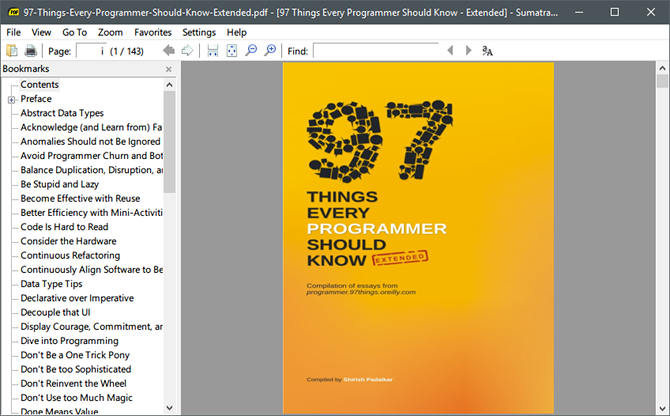
Jis turi tris pagrindinius pranašumus, kurie jį iškelia virš visų kitų. Pirma, vykdomasis failas yra mažesnis nei 7 MB, o tai yra nuostabu, palyginti su daugiau nei 150 MB išsipūtusios programos, tokios kaip „Adobe Reader“, 150 MB. Antra, jis žaibiškai greitai ir akimirksniu įkelia net didelius PDF failus. Trečia, sąsaja yra ypač minimali, kad maksimaliai padidintų ekrano valdymą. Tai nuostabu mažesnio ekrano įrenginiams.
Tai tiek nešiojamos, tiek diegiamos versijos. Jis yra pakankamai mažas, kad jį būtų galima naudoti bet kokio dydžio USB atmintinėje, ir galėsite skaityti PDF failus bet kur.
parsisiųsti — Sumatra PDF (Laisvas)
Palaikomi formatai: PDF
„SlimPDF Reader“ įvairiais būdais labai patinka „Sumatra PDF“. Jie turi tuos pačius tikslus, kiek tai susiję su dizainu ir ketinimu, ir skirtumai tarp jų yra gana menki. Trumpai tariant, šios dvi programos yra jūsų geriausias pasirinkimas norint lengvai skaityti PDF failus, todėl turėtumėte išbandyti jas abi, kad pamatytumėte, kuri iš jų jaučia geriau tau.
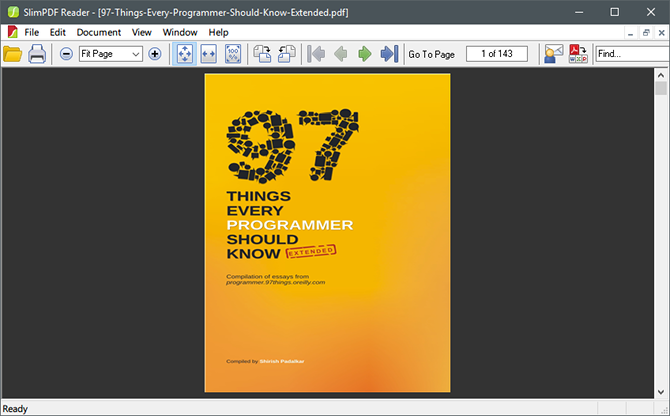
Vienas dalykas, kurį pastebėsite iškart, yra jo mažas dydis. Jei vykdomasis „Sumatra PDF“ failas yra maždaug 7 MB, „SlimPDF Reader“ diegimas neužima net 5 MB. Žinoma, mes kalbame centus didžiosiose šiuolaikinių terabaitų dydžio kietųjų diskų schemoje, tačiau tokios mažos programos, tokios kaip ši, yra tokios retos, kad jas pamatyti yra įspūdinga.
Vienintelis didelis jo trūkumas yra nešiojamos versijos, kuri paprastai nebūtų problema, kurią verta paminėti, nebuvimas perkeliamumas yra didelė priežastis naudoti lengvą programą, o ne visavertę alternatyvą, ir tai tikrai pasakytina apie PDF skaitytojų.
parsisiųsti — „SlimPDF Reader“ (Laisvas)
Palaikomi formatai: PDF
„PDF-XChange Viewer“ iš tikrųjų buvo nutrauktas, o visos jo funkcijos buvo perkeltos ir įtrauktos į „PDF-XChange Editor“. Tačiau vis tiek galite atsisiųsti naujausią „PDF-XChange Viewer“ versiją ir naudoti ją kaip lengvą PDF skaitytuvą. Tik nesitikėkite atnaujinimų.
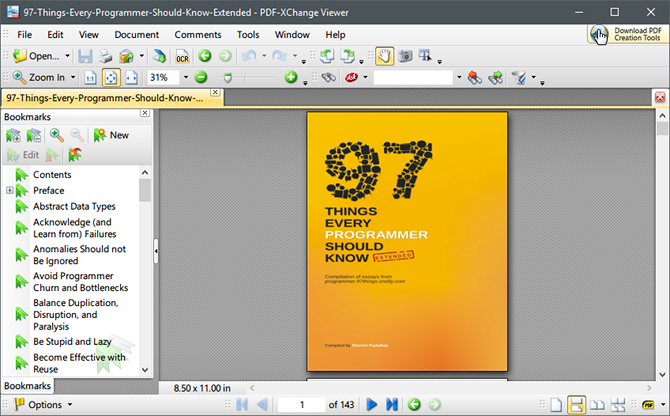
Kodėl verta naudoti šią programą, kai „Sumatra PDF“ ir „SlimPDF Reader“ jau yra? Kadangi „PDF-XChange Viewer“ nesiekia būti ypač lengvas ar be kaulų. Tai sprendimas kelio viduryje: pagrįstas įdiegimo dydis ir greitas veikimas, tačiau jame yra madinga funkcijas, tokias kaip naršymas skirtukuose, vaizdų, komentarų ir komentarų OCR, šifravimas ir slaptažodžiai, žymės, ir dar.
„PDF-XChange Viewer“ galima keliais diegimo formatais ir nešiojamąja versija, kurios turima šiek tiek daugiau nei 21 MB. Jei galite įveikti pasenusią sąsają, tai yra geriausias pasirinkimas, kai reikia kompromiso tarp greičio, dydžio ir funkcijų.
parsisiųsti — „PDF-XChange Viewer“ (Laisvas)
Palaikomi formatai: CBZ, EPUB, PDF, XPS
„MuPDF“ yra toks lengvas, kad net neturi grafinės sąsajos - jūs turite paleisti jį iš komandinės eilutės naudodami mupdf [kelias į failą.pdf] o tam tikras parinktis galima nustatyti tik naudojant paleidimo parametrus (pavyzdžiui, -p [slaptažodis] atidaryti slaptažodžiu apsaugotus dokumentus).
Tai ne visiems, bet jis puikiai tinka komandos komandos fanatikai ir veteranai.
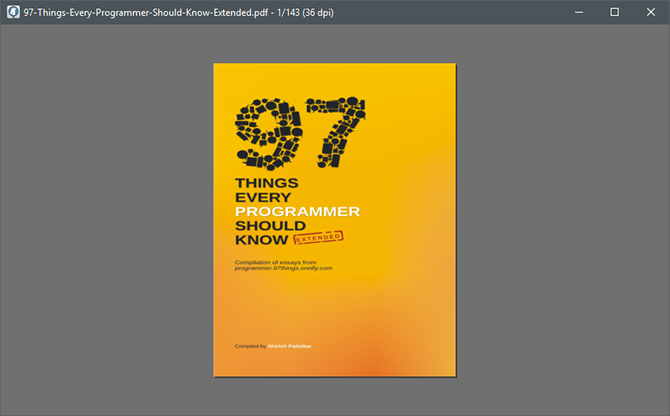
Atidaręs PDF dokumentą, visas naršymas atliekamas naudojant sparčiuosius klavišus. Patikrinkite „MuPDF“ vartotojo vadovą, kad sužinotumėte, kokie yra šie nuorodos. Iš tikrųjų gana produktyvu, jei galite peržengti pradinę mokymosi kreivę. Svarbios funkcijos yra skaidrumas, komentarai, šifravimas, paieška ir dar daugiau. Be to, tai yra atvirasis šaltinis, taigi, jei norite, galite patys jį išplėsti.
Kitas aspektas, į kurį reikia atkreipti dėmesį, yra tas, kad „MuPDF“ yra specialiai pritaikytas PDF ištikimybei. Tai yra ištikimiausia, kai kalbama apie PDF failus su aukšta skiriamąja geba, be alternatyvios grafikos. Žinoma, tai svarbu tik tada, kai turite aukštos kokybės PDF dokumentus, tačiau jei tai padarysite, pastebėsite skirtumą.
parsisiųsti — „MuPDF“ (Laisvas)
Ką naudojate skaitydami PDF failus?
Jei šios programos yra taip pat lengvas jums arba jei nusprendėte, kad lengvas skaitytuvas nėra tiksliai tas, ko jums reikia, tada rekomenduojame apsilankyti šie puikūs „Windows“ PDF skaitytojai. Ir kodėl čia sustoti? Apsvarstykite galimybę įdiegti lengva „Office“ failų skaitymo alternatyva 6 lengvos „Open Office“ ir PDF failų alternatyvosNeužkimškite savo sistemos nereikalingais kaupiniais. Retkarčiais peržiūrėdami PDF ir „Office“ failus, galite naudoti kompaktiškas programas ir jums gali visai nereikėti jokios papildomos programinės įrangos. Skaityti daugiau taip pat.
Atminkite, kad galite tai padaryti ne tik „skaityti“ PDF failus Kaip nemokamai redaguoti, derinti ir pasirašyti PDF failąMes parodome, kaip suskaidyti, sujungti, sumažinti dydį ir padaryti visokias stebuklingas užduotis naudojant PDF failus. Perskaitykite toliau, jei esate pasirengęs perkelti savo PDF dokumentus į kitą lygį! Skaityti daugiau . Yra įrankių, skirtų vaizdų ištraukimas iš PDF dokumentų 5 įrankiai vaizdams iš PDF failų išgautiKartais jums reikia išgauti vaizdus iš PDF failų ir naudoti juos „Word“ dokumentuose, tinklalapiuose ir „PowerPoint“ pristatymuose. Laikykite šiuos penkis įrankius artimus darbui. Skaityti daugiau ir keli būdai, kaip sumažinti ar suspausti PDF failus Kaip suspausti PDF, sumažinti failo dydį ir padaryti jį mažesnįŠiame vadove aprašoma, kaip sumažinti PDF rinkmeną ir rankiniu būdu sumažinti jos dydį naudojant paprastas programas ir įrankius. Skaityti daugiau , pavyzdžiui. Lengvo PDF skaitytuvo naudojimas yra tik pirmas žingsnis įvaldant produktyvią PDF darbo eigą.
Tai ką tavo mėgstamiausias būdas skaityti PDF: naršyklėje ar naudojant tam skirtą programą? Ar yra gerų alternatyvų, patarimų ar gudrybių, kurių praleidome? Praneškite mums žemiau esančiame komentare!
Vaizdo kreditas: „Africa Studio“ per „Shutterstock.com“
Joelis Lee turi B.S. Kompiuterijos mokslas ir daugiau nei šešerių metų profesinio rašymo patirtis. Jis yra „MakeUseOf“ vyriausiasis redaktorius.


